戴尔笔记本电脑重装系统图文教程
发布时间:2023-09-21 14:19:07
戴尔笔记本电脑重装系统图文教程大家了解过吗?在使用戴尔笔记本电脑的过程中,难免会遇到系统出现问题的情况。此时,重装系统是一种常见的解决方法。本文将为大家详细介绍戴尔笔记本电脑重装系统图文教程,帮助大家解决系统问题,提升电脑使用体验。
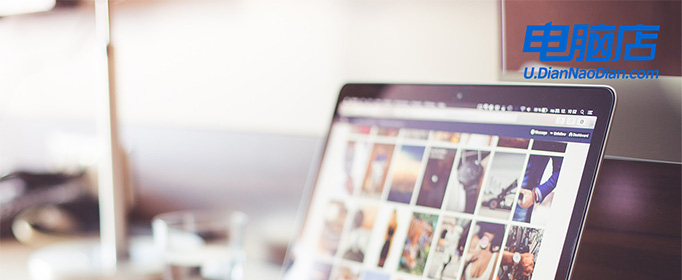
戴尔笔记本电脑重装系统图文教程
一、制作u盘启动盘
1、进入电脑店的官网,点击【下载中心】-【立即下载】,下载电脑店制作工具,下载前切记关闭防火墙和杀毒软件!
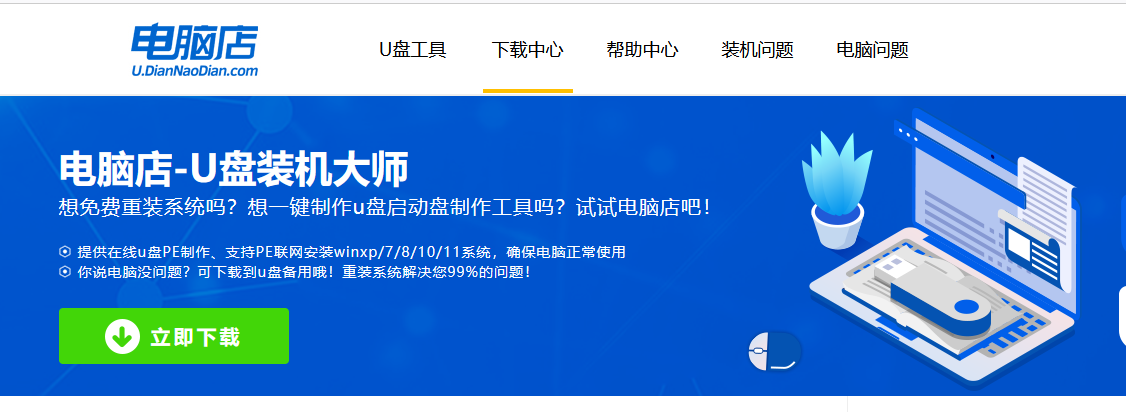
2、下载后安装制作工具,如下图所示,打开以下的程序。

3、插入一个8G以上的U盘,如没有特殊的要求,则默认模式与格式,点击【全新制作】。
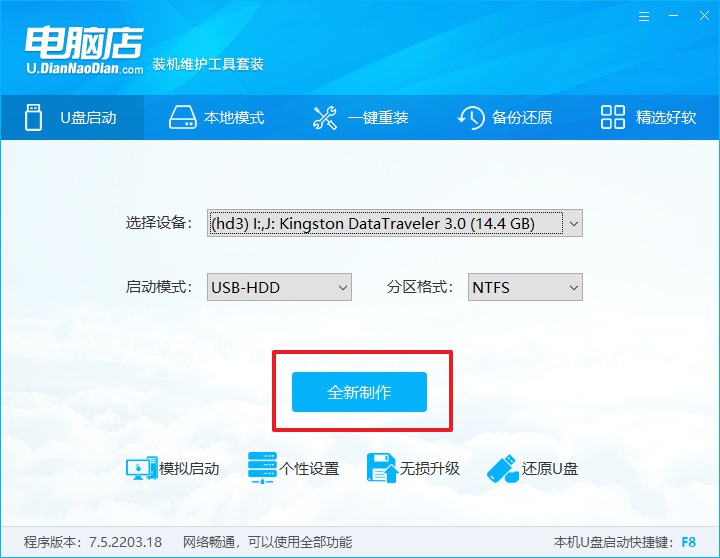
4、等待制作,制作成功后会有弹框提示,你可以根据自己的需要点击查看教程。
二、bios设置u盘启动
1、在电脑店官网首页可查询u盘启动快捷键,接下来的操作中会用到。
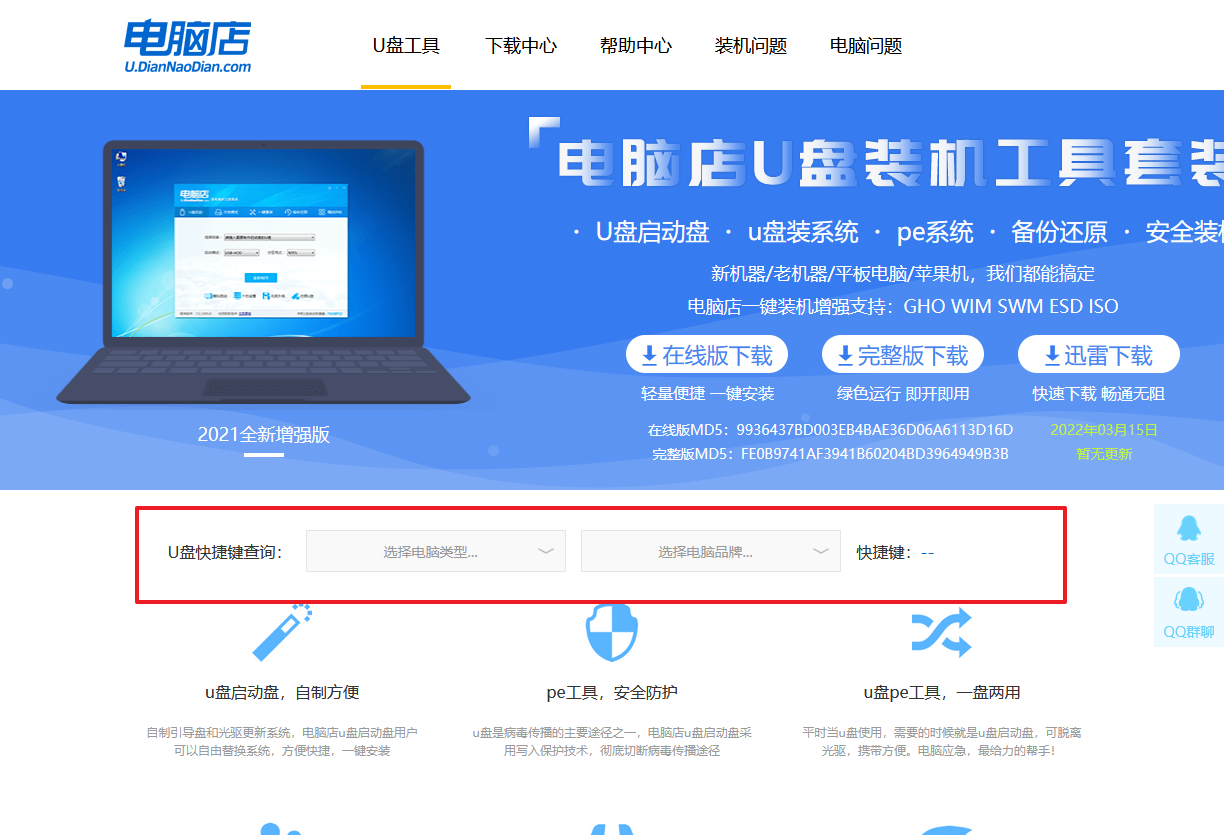
2、重启电脑,不间断按u盘启动快捷键,即可弹出启动设备菜单窗口。
3、在弹出的窗口中选择u盘选项,回车即可。
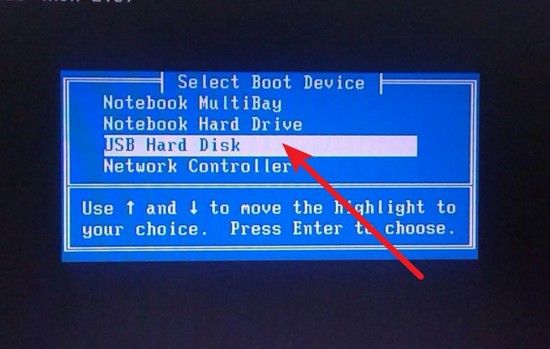
4、再次重启后,电脑会进入电脑店winpe主菜单,新机型电脑选择【1】,旧机型选择【2】,回车。
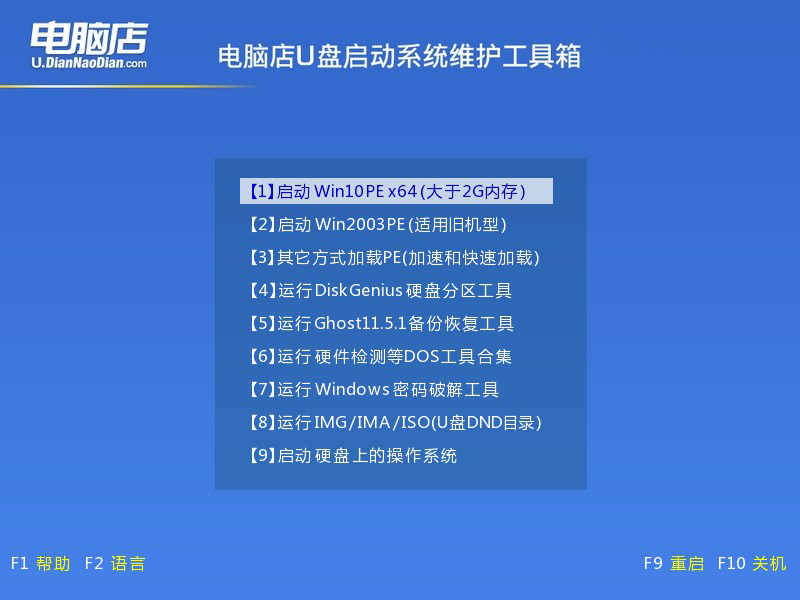
三、u盘装系统
1、进入电脑店winpe,在桌面打开装机软件,如下图所示:
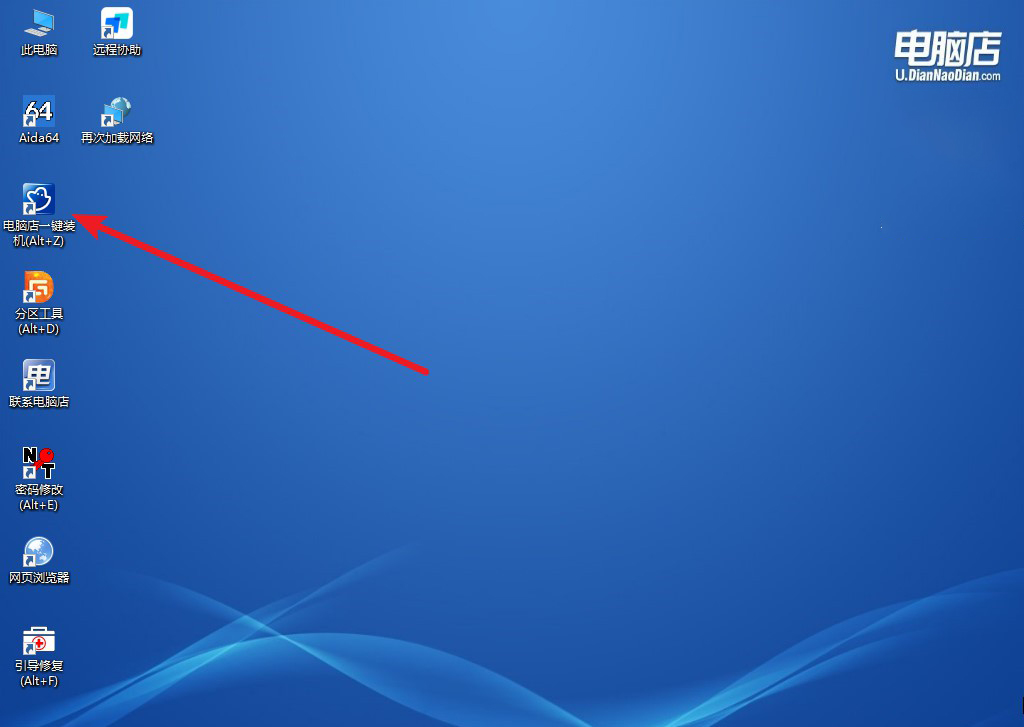
2、打开装机软件后,会识别u盘中的系统镜像文件,一般我们选择C盘(系统盘),选择完成之后点击【执行】。
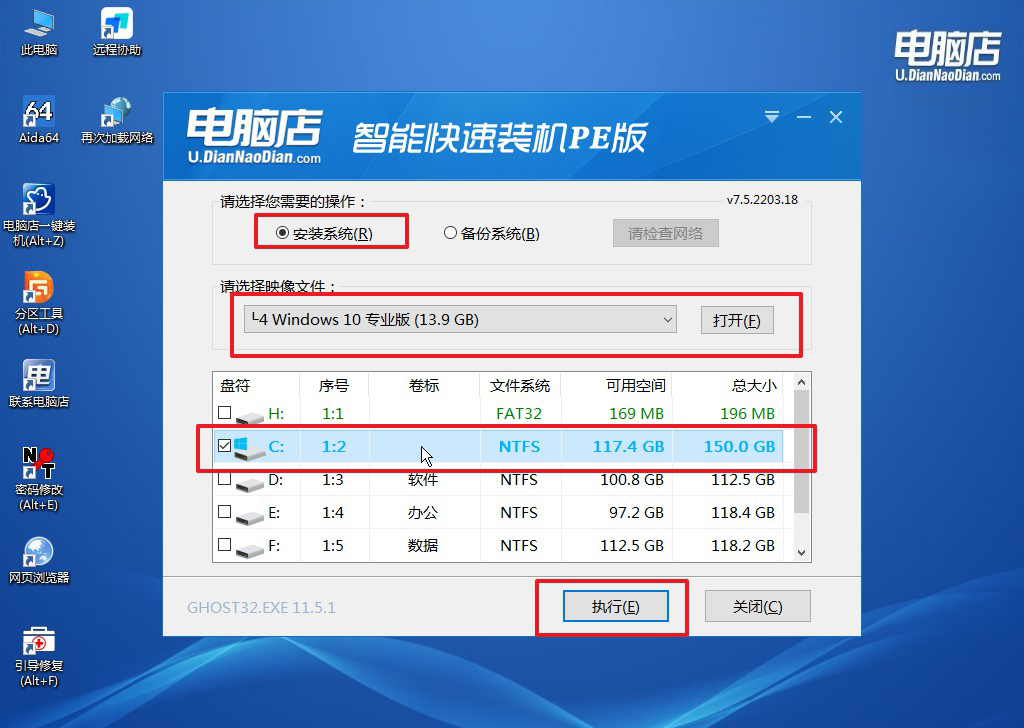
3、这一步大家可以勾选【完成后重启】,待进度条完成后即可自动进入系统部署。
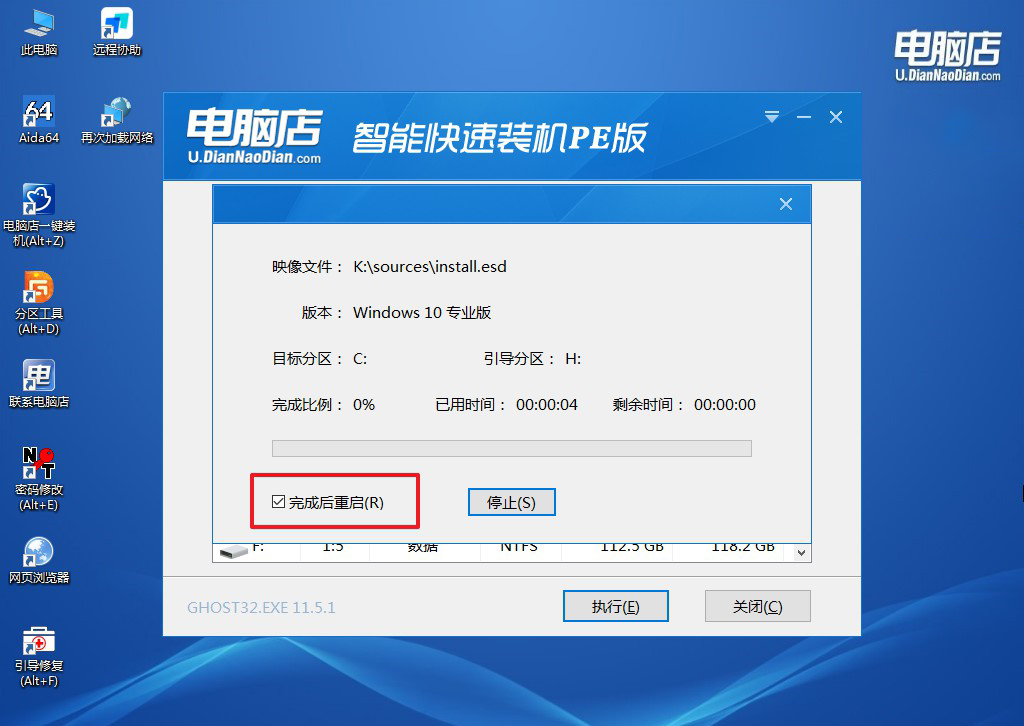
4、等待安装重启即可进入win10系统。
通过本文的戴尔笔记本电脑重装系统图文教程,我们了解了如何重装戴尔笔记本电脑的系统。在遇到系统问题时,重装系统是一种常见的解决方法。希望本文能够帮助大家解决系统问题,提升电脑使用体验。在操作过程中,务必注意备份重要数据,并按照正确的步骤进行操作,以确保系统重装顺利进行。
